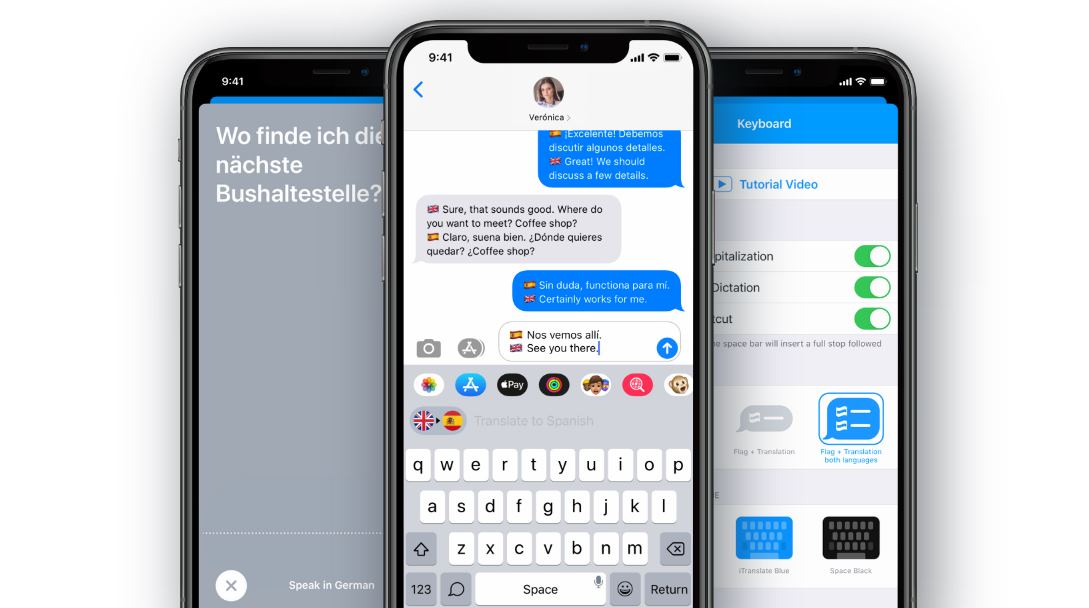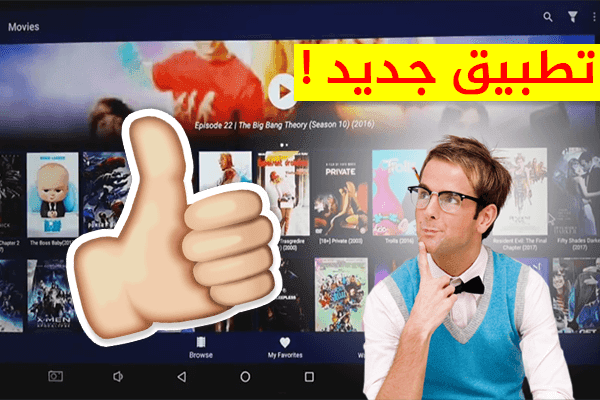كيفية تمكين وتعطيل قفل الشاشة التلقائي في نظام التشغيل Windows 10

أسهل طريقة للقيام بذلك هي الضغط على مفتاح Windows + L على لوحة المفاتيح لقفل جهاز الكمبيوتر الذي يعمل بنظام Windows 10 بسرعة. خيار آخر هو استخدام ميزة القفل من خيارات حساب المستخدم في قائمة ابدأ. ومع ذلك ، لا يتضمن Windows 10 خيارًا في تطبيق الإعدادات لقفل جهاز الكمبيوتر الخاص بك تلقائيًا بعد فترة معينة من عدم النشاط.
هناك طريقة للقيام بذلك إذا كنت حقًا بحاجة إلى ذلك.
في هذه المقالة ، سأوضح لك الخطوات اللازمة لاستخدام إعدادات شاشة التوقف لقفل جهاز Windows 10 الخاص بك بعد فترة محددة من عدم النشاط.
كيفية قفل جهاز الكمبيوتر الخاص بك تلقائيًا بعد فترة من عدم النشاط
أدخل قائمة ابدأ.
قم ببحث سريع عن خيار “تغيير شاشة التوقف” وانقر على النتيجة.
ضمن شاشة التوقف ، سيتعين عليك التأكد من اختيار شاشة توقف ، مثل فارغ.
قم بتعديل فترة الانتظار إلى مقدار الوقت الذي تريد أن يقفل فيه Windows 10 جهاز الكمبيوتر الخاص بك تلقائيًا.
ضع علامة على الخيار “عند الاستئناف ، اعرض شاشة تسجيل الدخول”.
اضغط على تطبيق.
اضغط على موافق لإنهاء المهمة.
إذا أكملت هذه الخطوات بنجاح ، فسيقفل جهاز الكمبيوتر الذي يعمل بنظام Windows 10 نفسه تلقائيًا بعد فترة من عدم النشاط التي حددتها ، وسيتعين عليك إدخال كلمة مرورك لإلغاء قفله.